Windows11电脑右下角弹窗广告怎么彻底关闭?
Windows11电脑右下角弹窗广告怎么彻底关闭?现在有很多用户都安装了Win11系统,但是安装完成,发现在使用过程中,右下角老是会弹出广告,这让人很不爽,这里小编为大家带来Windows11电脑右下角弹窗广告彻底关闭方法,部分用户可能电脑型号不一样,但系统版本一致都适合该方法。
Windows11电脑右下角弹窗广告彻底关闭方法
按win+r键,打开windows11运行,输入msconfig,回车;
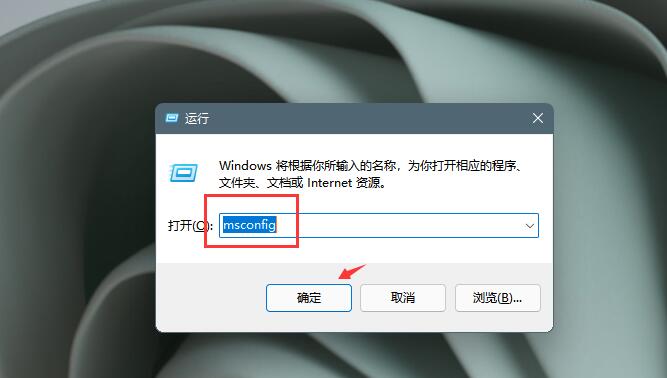
弹出窗口,在系统配置界面中切换到启动选项卡,点击打开任务管理器;
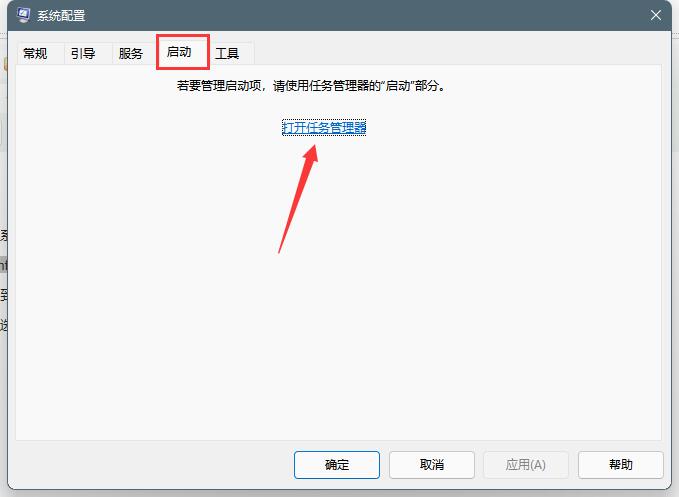
右键点击开机会弹出广告的软件,选择禁用就可以了。
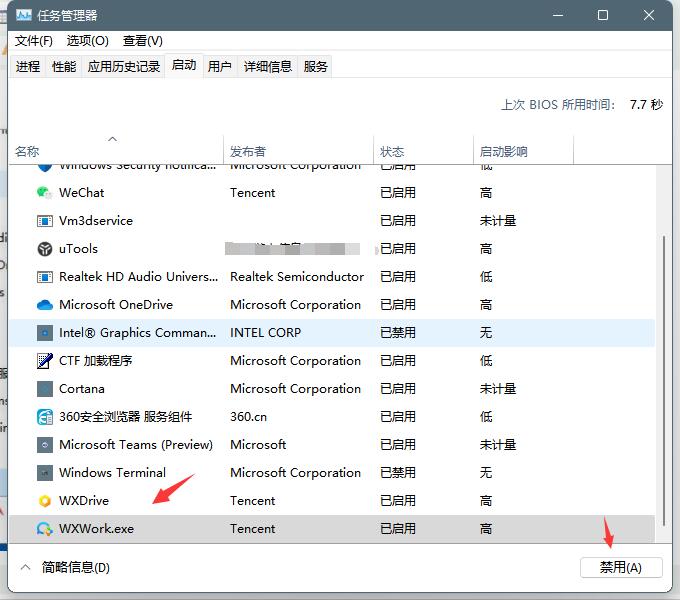
上一篇:Win11如何进行隐私设置?Win11隐私设置的方法
栏 目:Windows系列
下一篇:使用Win11游戏人多就卡怎么办?使用Win11游戏人多就卡解决方法
本文标题:Windows11电脑右下角弹窗广告怎么彻底关闭?
本文地址:https://www.fushidao.cc/system/24476.html
您可能感兴趣的文章
- 08-28Win11兼容性怎么样?Win11网页兼容性怎么设置?
- 08-28Win11安装卡在请稍等怎么办 Win11安装卡在请稍等的解决办法
- 08-28Win11怎么打开磁盘管理 Win11打开磁盘管理器方法介绍
- 08-28Win11怎么打开蓝牙 Win11连接蓝牙的方法介绍
- 08-28Win11开机自动安装垃圾软件怎么办?Win11阻止流氓软件自动安装教程
- 08-28Win11开机死机怎么办?Win11开机死机解决方法
- 08-28Win11怎么查看电脑连接的WiFi密码?Win11怎么查看WiFi密码图文教程
- 08-28Win11开机动画怎么关闭?Win11开机动画关闭方法
- 08-28Win11开机速度慢怎么办 Win11开机速度慢解决方法
- 08-28Win11开机死机了怎么办 Win11开机死机的解决方法


阅读排行
- 1Win11兼容性怎么样?Win11网页兼容性怎么设置?
- 2Win11安装卡在请稍等怎么办 Win11安装卡在请稍等的解决办法
- 3Win11怎么打开磁盘管理 Win11打开磁盘管理器方法介绍
- 4Win11怎么打开蓝牙 Win11连接蓝牙的方法介绍
- 5Win11开机自动安装垃圾软件怎么办?Win11阻止流氓软件自动安装教程
- 6Win11开机死机怎么办?Win11开机死机解决方法
- 7Win11怎么查看电脑连接的WiFi密码?Win11怎么查看WiFi密码图文教程
- 8Win11开机动画怎么关闭?Win11开机动画关闭方法
- 9Win11开机速度慢怎么办 Win11开机速度慢解决方法
- 10Win11开机死机了怎么办 Win11开机死机的解决方法
推荐教程
- 08-12Win11 LTSC 根本不适合个人用户? LTSC版本的优缺点分析
- 08-12windows11选择哪个版本? Win11家庭版与专业版深度对比
- 01-02如何设置动态壁纸? Win11设置壁纸自动更换的教程
- 08-12win10系统怎么开启定期扫描病毒功能? win10定期扫描病毒功打开方法
- 01-02电脑自动更换壁纸怎么关? Win7取消主题自动更换的教程
- 08-12win10机械硬盘怎么提升速度 Win10机械硬盘提高读写速度的方法
- 08-21Win11如何更改系统语言?Win11更改系统语言教程
- 08-18Win11截图快捷键在哪-Win11设置截图快捷键的方法
- 08-09游戏笔记本要如何重装系统?游戏笔记本重装电脑系统的方法
- 08-26Win11游戏怎么调成高性能模式?Win11调成高性能模式的方法






